
Mark Lucas
0
19211
86
Widząc Aktywuj system Windows 10 znak wodny w rogu pulpitu? Chociaż jest to niewielka irytacja, może się czasem pojawić, nawet jeśli poprawnie aktywowałeś system Windows. I to rozdrażnienie może przeszkadzać w tym, nad czym pracujesz.
Wyjaśniamy, co oznacza aktywacja systemu Windows i jak możesz ją usunąć “aktywuj system Windows 10” znak wodny.
Co to jest aktywacja systemu Windows?
Zanim przejdziemy dalej, powinniśmy krótko wyjaśnić, czym jest aktywacja systemu Windows. Zapoznaj się z często zadawanymi pytaniami dotyczącymi aktywacji systemu Windows 10. Najczęstsze pytania dotyczące aktywacji i licencji systemu Windows 10. Najczęstsze pytania dotyczące aktywacji i licencji systemu Windows 10. Jednym z głównych problemów związanych z systemem Windows 10 jest licencjonowanie i aktywacja. To FAQ rzuci nieco światła, wyjaśni, co zmieniło się w wersji Windows 10 1511 (Fall Update), i przetłumaczą kody błędów związane z aktywacją. po więcej informacji.
Chociaż możesz bezpłatnie zainstalować system Windows 10 na dowolnym komputerze, nie spowoduje to aktywacji systemu operacyjnego. Aktywacja sprawdza kopię systemu Windows w firmie Microsoft, aby upewnić się, że jest oryginalna. Istnieją dwa główne sposoby aktywacji systemu Windows 10: za pomocą klucza produktu lub za pomocą licencji cyfrowej.
Klucz produktu otrzymasz, jeśli kupisz licencję na system Windows 10 od firmy Microsoft lub innego sprzedawcy. Jeśli kupiłeś gotowy komputer, prawdopodobnie dostarczono go również z kluczem produktu. Z drugiej strony osoby, które uaktualniły system Windows 10 do wersji Windows 7 lub Windows 8.1, mają licencję cyfrową i nie potrzebują klucza produktu do aktywacji.
Windows 10 pozwala ci połączyć twoją licencję cyfrową z kontem Microsoft, co znacznie ułatwia reaktywację w przyszłości (jak zobaczymy).
Korzystanie z nieaktywowanego systemu Windows 10
Jak się okazuje, nieaktywowana kopia systemu Windows 10 działa prawie dokładnie tak samo jak aktywowana, z kilkoma drobnymi ograniczeniami.
Zobaczysz “aktywuj system Windows 10” znak wodny w prawym dolnym rogu ekranu oraz komunikat w Ustawieniach informujący, że system Windows nie został aktywowany. Ponadto nie możesz użyć żadnego z elementów w Personalizacja kategoria Ustawienia. Zapobiega to zmianie tapety, koloru, paska zadań i podobnych ustawień.
Jeśli nie przeszkadza ci to, Windows 10 w przeciwnym razie działa idealnie dobrze. Nadal będziesz otrzymywać aktualizacje systemu i nie będziesz musiał radzić sobie z dokuczliwymi oknami wyskakującymi.
Teraz, gdy rozumiesz aktywację, spójrzmy na niektóre z najczęstszych przyczyn pojawiania się tego znaku wodnego. Następnie zajmiemy się sposobem usuwania “aktywuj system Windows 10” znak wodny na inne sposoby.
Sprawdź swój status aktywacji
Aby dowiedzieć się, dlaczego masz “aktywuj system Windows 10” znak wodny w systemie, przejdź do Ustawienia> Aktualizacja i zabezpieczenia> Aktywacja.
Tutaj zobaczysz status swojego komputera i co możesz zrobić, aby go aktywować i usunąć znak wodny. Przejrzyjmy niektóre z typowych. Może być konieczne wyszukanie określonego kodu błędu, jeśli Twój problem nie został tutaj wymieniony.
1. Wprowadź prawidłowy klucz produktu
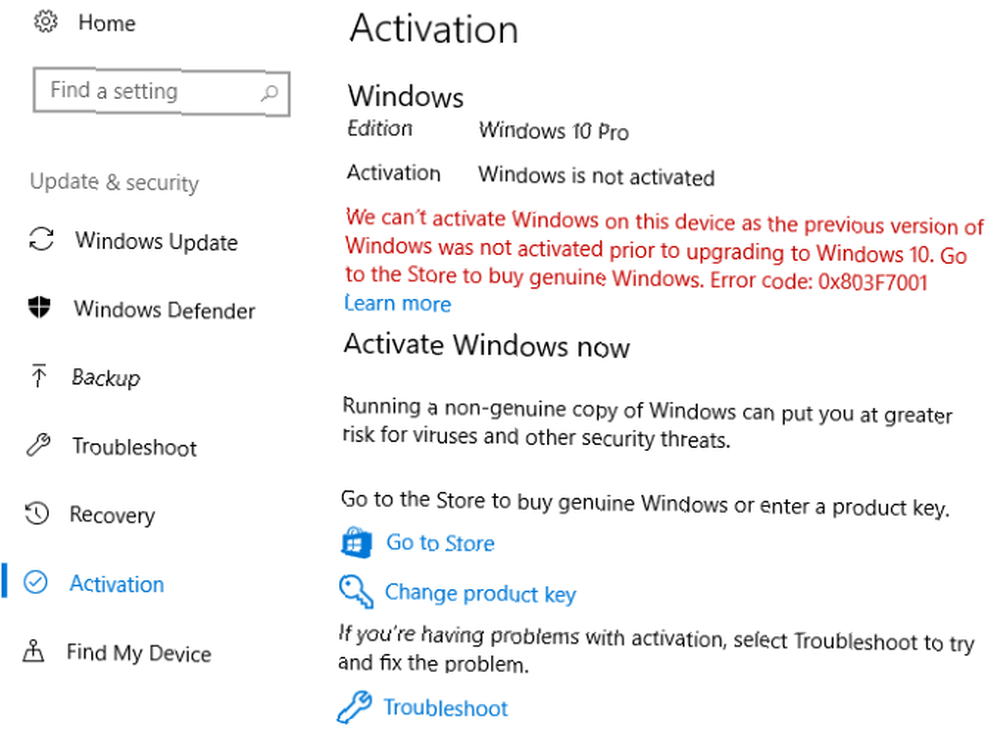
Na powyższym zrzucie ekranu widać, że system Windows 10 nie został aktywowany, ponieważ poprzednia wersja systemu Windows również nie została aktywowana. Na tej maszynie wirtualnej zaktualizowaliśmy nielicencjonowaną kopię systemu Windows 7 do Windows 10 i nigdy nie wprowadzaliśmy klucza produktu podczas instalacji.
Z tego powodu system Windows 10 nie został aktywowany, a tym samym pokazuje znak wodny. Podobna sytuacja miałaby miejsce, gdybyś zainstalował nową kopię systemu Windows 10 na komputerze i nie wprowadził klucza produktu podczas instalacji.
Prostym sposobem na rozwiązanie tego i usunięcie znaku wodnego systemu Windows 10 jest wprowadzenie oryginalnego klucza produktu, jeśli go posiadasz. Na szczęście system Windows 10 akceptuje dowolny prawidłowy klucz systemu Windows 7, Windows 8.1 lub Windows 10. Jeśli nadal masz naklejkę na starym komputerze z systemem Windows 7, powinna ona działać, aby aktywować system Windows 10.
Kliknij Zmień klucz produktu i wprowadź 25-cyfrowy klucz produktu, aby aktywować system Windows. Jeśli wprowadzisz prawidłowy klucz, który nie był już używany zbyt wiele razy, system Windows 10 powinien aktywować i usunąć znak wodny.
Jeśli masz aktywowany komputer z systemem Windows 7 lub Windows 8.1, ale nie znasz jego klucza produktu, zobacz, jak odzyskać klucz produktu Windows. 3 sposoby odzyskiwania numerów seryjnych w systemie Windows 3 sposoby odzyskiwania numerów seryjnych w systemie Windows Szukasz klucza produktu systemu Windows ? Zgubiłeś numer seryjny oprogramowania premium? Pokażemy, jak odzyskać klucze licencyjne za pomocą bezpłatnych narzędzi. .
2. Uruchom narzędzie do rozwiązywania problemów z aktywacją
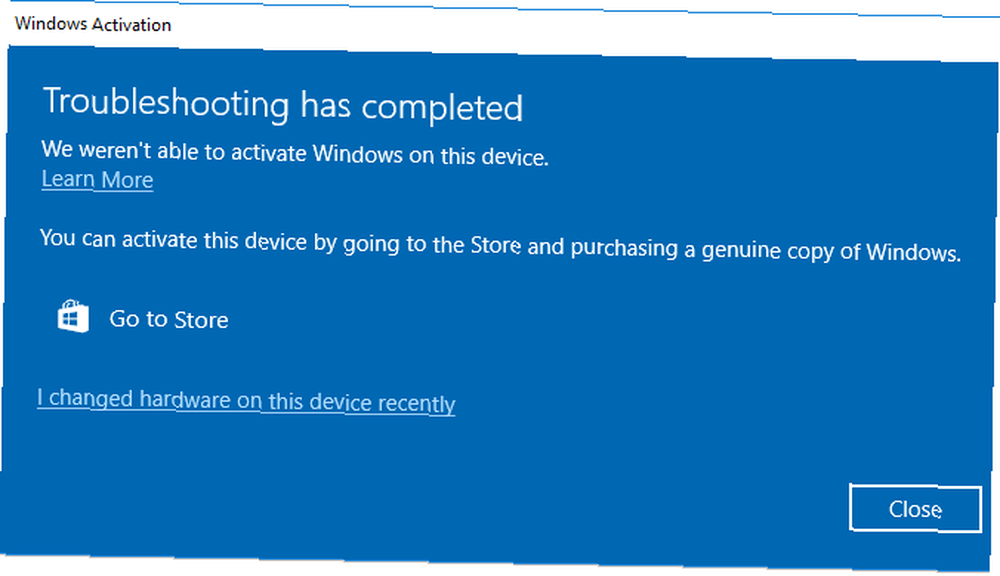
Kolejny częsty problem z aktywacją występuje, gdy dokonujesz istotnych aktualizacji komputera, takich jak wymiana płyty głównej. Windows 10 wiąże twoją licencję cyfrową ze składnikami komputera, więc po wprowadzeniu poważnych zmian nie rozpoznaje jej jako komputera.
Aby rozwiązać ten problem, możesz uruchomić narzędzie do rozwiązywania problemów z aktywacją systemu Windows. Umożliwi to ponowne połączenie konta Microsoft z komputerem i aktywację systemu Windows ponownie. Zmierzać do Ustawienia> Aktualizacja i zabezpieczenia> Aktywacja ponownie i kliknij Rozwiązywanie problemów. Po uruchomieniu narzędzia do rozwiązywania problemów kliknij Ostatnio zmieniłem sprzęt na tym urządzeniu. Spowoduje to monit o zalogowanie się na konto Microsoft.
Jeśli nie zmieniłeś swojej licencji cyfrowej na swoje konto Microsoft przed zmianą sprzętu, to nie zadziała. Możesz spróbować skontaktować się z pomocą techniczną Microsoft, aby rozwiązać problem, ale nie ma gwarancji sukcesu.
3. Przejrzyj aktywację korporacyjną
Mniej powszechny problem, o którym jednak warto wspomnieć, występuje w sytuacji biznesowej. Jeśli system Windows został aktywowany z serwera przedsiębiorstwa i utraci on kontakt z tym serwerem, system Windows wyświetli komunikat “aktywuj znak wodny systemu Windows 10 po pewnym czasie.
Kiedy odwiedzasz Aktywacja menu, zobaczysz komunikat taki jak Nie możemy aktywować systemu Windows na tym urządzeniu, ponieważ nie możemy połączyć się z serwerem aktywacyjnym Twojej organizacji. W takim przypadku musisz ponownie podłączyć komputer do sieci swojej firmy i ponownie go aktywować. Możesz spróbować użyć firmowej sieci VPN, aby to zrobić, jeśli nie możesz fizycznie połączyć.
4. Kup nowy klucz Windows 10
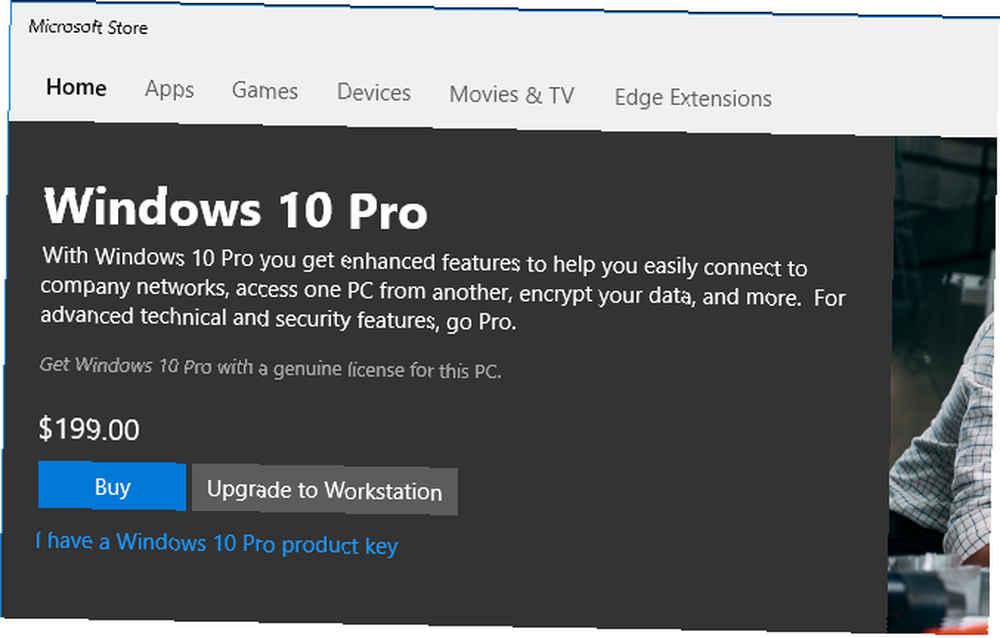
Jeśli nie masz prawidłowego klucza systemu Windows, nigdy nie podłączyłeś licencji cyfrowej do konta Microsoft, a Twój problem nie dotyczy aktywacji przedsiębiorstwa, jedyną (uzasadnioną) opcją pozostaje zakup nowego klucza produktu dla systemu Windows 10.
Możesz to zrobić bezpośrednio w Aktywacja menu w Ustawieniach; Kliknij Iść do sklepu. Tutaj możesz kupić klucz produktu dla systemu Windows 10 Home (140 USD) lub Windows 10 Pro (200 USD) w zależności od zainstalowanej wersji.
Jeśli nie chcesz tyle płacić, rozejrzyj się po Internecie w poszukiwaniu alternatywnych sprzedawców detalicznych. Na przykład Walmart ma kopię OEM systemu Windows 10 Home za 100 USD w momencie pisania. Być może będziesz w stanie znaleźć nawet bardziej strome rabaty ze stron zewnętrznych, ale ryzykujesz zakup fałszywego klucza. Postępuj zgodnie z naszymi wskazówkami, aby uzyskać tanią i legalną licencję Windows Potrzebujesz legalnej i taniej licencji Windows? Oto Twoje opcje Potrzebujesz legalnej i taniej licencji Windows? Oto Twoje opcje Windows jest drogi. Oto jak tanio kupić klucz produktu Windows 7, 8 lub 10 lub uzyskać licencję za darmo legalnie. dla niektórych pomysłów.
Po aktywowaniu systemu Windows 10 za pomocą nowego klucza, wróć do Aktywacja menu i upewnia się, że jest to twoja aktywacja połączony z Twoim kontem Microsoft. Jeśli to nie mówi, kliknij Dodaj konto przycisk poniżej. Zaloguj się do swojego konta Microsoft, aby w razie potrzeby móc łatwiej aktywować go w przyszłości.
Inne problemy z aktywacją systemu Windows 10
Powyższa lista scenariuszy aktywacyjnych nie jest wyczerpująca. Na przykład może być zainstalowany niezgodny klucz produktu i wersja systemu Windows. Klucz systemu Windows 10 Home nie aktywuje systemu Windows 10 Pro.
Ponadto Microsoft ogranicza liczbę przypadków użycia jednego klucza produktu do aktywacji systemu Windows. Jeśli używałeś klucza w przeszłości, możliwe, że go wyczerpałeś.
Obejścia dotyczące usuwania “Aktywuj system Windows 10” znak wodny
Jeśli żadna z powyższych metod aktywacji systemu Windows nie działała dla Ciebie i nie chcesz kupować licencji, możesz zastanawiać się, jak się go pozbyć “aktywuj system Windows 10” znak wodny bez aktywacji go.
Pokrótce omówimy kilka obejść tego problemu, ale powinieneś wiedzieć, że nie gwarantuje to rozwiązania problemu. Mogą działać przez jakiś czas, a potem powrócić do przyszłości. Więc weź je z odrobiną soli i wiedz, że to najlepszy sposób na usunięcie “aktywuj system Windows 10” znak wodny polega na jego aktywacji.
5. Wypróbuj Universal Watermark Disabler
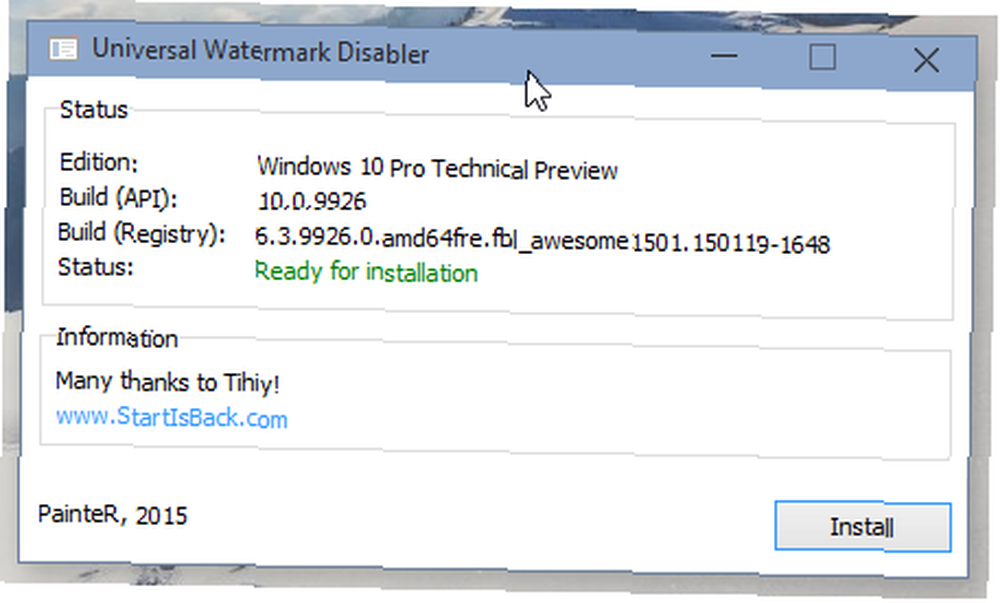
Winaero oferuje narzędzie o nazwie Universal Watermark Disabler, które jest najbliższym rozwiązaniem dla znanego nam narzędzia do usuwania znaków wodnych w systemie Windows 10. Wystarczy go pobrać i otworzyć, a następnie wybrać zainstalować z okna dialogowego. Spowoduje to wylogowanie z komputera.
Po ponownym zalogowaniu znak wodny powinien zniknąć.
6. Wyłącz porady dotyczące systemu Windows 10
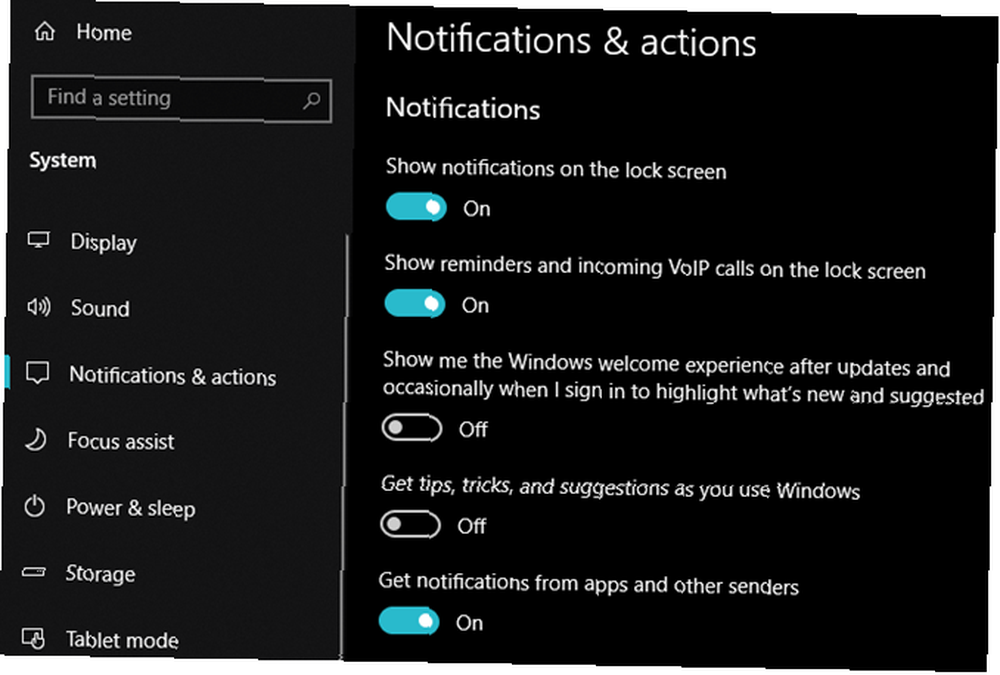
Niektóre osoby zgłosiły to Ustawienia> System> Powiadomienia i działania i wyłączając oba Pokaż mi powitanie w systemie Windows… i Uzyskaj porady, wskazówki i sugestie… wyłączy znak wodny Windows 10 po ponownym uruchomieniu.
Twój przebieg może się z tym różnić, ale warto spróbować szybko.
Metody, które nie działają
W sieci zobaczysz dwie popularne metody, które twierdzą, że chcesz je usunąć “aktywuj system Windows 10” znak wodny. Chociaż możesz je wypróbować, nie oczekuj, że jedno z nich będzie działać przez dłuższy czas.
Pierwsza mówi o uruchomieniu polecenia wsadowego zawierającego to polecenie taskkill / F / IM explorer.exe. Wszystko to polega na ponownym uruchomieniu Eksploratora plików i uruchomionym w nim procesie. Nie jest bezpośrednio związany ze znakiem wodnym, więc nawet jeśli spowoduje to tymczasowe zniknięcie znaku wodnego, najprawdopodobniej wróci.
Drugi to edycja rejestru. Ten instruuje cię, aby znaleźć klucz o nazwie PaintDesktopVersion i ustaw na 0. Jednak ta wartość jest zwykle już ustawiona na 0 (w tym na naszym testowym nieaktywowanym komputerze z systemem Windows 10), więc nie przyniesie to żadnego efektu.
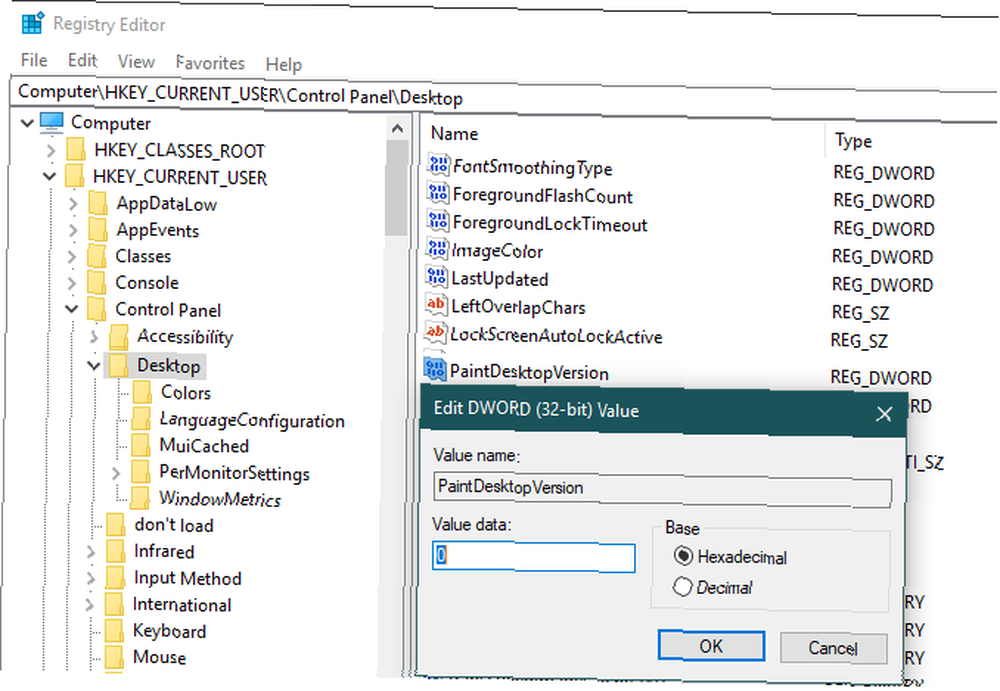
Należy unikać pobierania losowego oprogramowania, które twierdzi, że wyłącza znaki wodne lub aktywuje system Windows, ponieważ mogą one zawierać złośliwe oprogramowanie. Uważaj na wypróbowanie innych metod, które wymagają modyfikacji lub usunięcia plików systemowych, ponieważ może to spowodować problemy w systemie. Nie warto ryzykować, aby usunąć mały znak wodny.
Wygnaj “Aktywuj system Windows 10” znak wodny
Przyjrzeliśmy się, czym jest aktywacja systemu Windows, skąd pochodzi ten znak wodny oraz kilka sposobów na jego usunięcie. Ostatecznie najbardziej niezawodnym sposobem na trwałe usunięcie znaku wodnego Windows 10 jest aktywacja systemu operacyjnego. I niekoniecznie musisz kupić nowy klucz, aby to zrobić, jak widzieliśmy.
Chociaż obejścia mogą okazać się pomocne przez pewien czas, znak wodny może wrócić po wypróbowaniu jednego z nich. Jeśli nie przeszkadza ci brak opcji personalizacji, życie ze znakiem wodnym jest również całkowicie akceptowalne.
Sprawdź wszystko, co powinieneś wiedzieć o kluczach produktu Windows Wszystko, co powinieneś wiedzieć o kluczach produktu Windows Wszystko, co powinieneś wiedzieć o kluczach produktu Windows 25 znaków rządzi twoim systemem Windows. Twój klucz produktu jest wart 100 USD lub więcej, niezależnie od tego, czy uaktualniono system do Windows 10. Wyjaśnimy, co możesz, a czego nie możesz zrobić z licencją Windows. .











